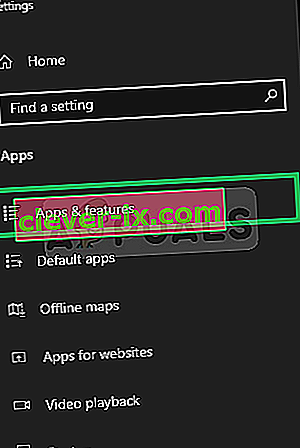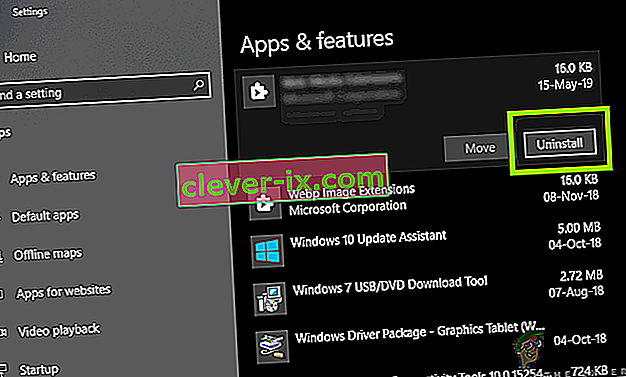Mange Windows (7, 8 og 10) brukere har rapportert at de opplever som et problem der de får en feilmelding om at " COM Surrogate har sluttet å fungere " mens de surfer på mapper som inneholder video- eller mediefiler. Noen brukere har angivelig også mottatt denne feilen mens de prøvde å skrive ut. COM Surrogate er den kjørbare vertsprosessen ( dllhost.exe ) som kjører i bakgrunnen mens du navigerer gjennom filer og mapper. På grunn av denne prosessen kan du se miniatyrbilder, og når denne prosessen krasjer, vises feilen på skjermen. Dette kan også være forårsaket av korrupte kodeker som kreves for å se media. I denne guiden har vi listet opp noen trinn for deg som forhåpentligvis vil løse problemet.
Reparer korrupte systemfiler
Last ned og kjør Restoro for å skanne etter korrupte filer herfra , hvis filer blir funnet å være korrupte og mangler å reparere dem, og deretter sjekke om det løser problemet, hvis ikke, fortsett deretter med løsningene nedenfor.
Metode 1: Tilbakestill til den forrige skjermadapterdriveren
For å gjøre dette, Hold Windows-tasten og trykk på R . I kjøredialogen skriver du inn hdwwiz.cpl og klikker OK . Bla til delen Skjermkort i Enhetsbehandling. Høyreklikk på den og velg Egenskaper. Klikk Rull tilbake driver og fortsett med instruksjonene på skjermen. I noen tilfeller er dette alternativet nedtonet, hvis det er tilfelle, prøv metodene nedenfor.

Metode 2: Legg til dllhost.exe til DEP-unntaket
- Gå til Start > Kontrollpanel > System > Avanserte systeminnstillinger > Ytelsesinnstillinger > Forebygging av datautførelse.
- Velg " Slå på DEP for alle programmer og tjenester unntatt de jeg velger:"
- Klikk på “ Legg til ” og naviger til C: \ Windows \ System32 \ dllhost.exe på 32-biters Windows-maskin og på en 64-biters maskin, legg til C: \ Windows \ SysWOW64 \ dllhost.exe
- Etter at du har lagt til dllhost.exe i unntakslisten, bruker du endringer eller klikker OK

Metode 3: Registrer DLL-ene på nytt
Kjør følgende kommandoer i en eskalert ledetekst. Klikk Start, skriv cmd ; høyreklikk på “ cmd ” -programmet fra søkeresultatene og velg Kjør som administrator .

I kommandoprompt- vinduet skriver du inn følgende kommandoer og trykker Enter-tasten en etter en:
regsvr32 vbscript.dll regsvr32 jscript.dll

Metode 4: Kontroller disken for feil
Hvis denne feilen oppstår når du åpner filer som er lagret i en bestemt DRIVE- annen, bør du C: \ sjekke at stasjonen har feil, ellers hvis ingen ekstra stasjoner, bør C: \ sjekkes.
Hold Windows-tasten og trykk E . På Windows 7 / Vista - Du vil se stasjonene oppført. På Windows 8/10 valgte du denne PCen fra venstre rute for å vise stasjonene. Høyreklikk på den valgte harddisken du vil kontrollere, og velg deretter " Egenskaper" .

Klikk kategorien Verktøy fra toppen, og klikk deretter Kontroller nå under Feilkontroll.

Sjekk både Alternativer og Klikk Start .
Metode 5: Oppdater kodeker
En annen manuell metode for å løse denne feilen er å oppdatere alle kodene til Windows (7, 8 eller 10) til de siste oppdaterte versjonene. Du kan laste ned og installere den nyeste Windows Codec Pack herfra:
Windows 7 Codec Pack: //www.windows7codecs.com/
Windows 8 & 10 Codec Pack: //www.windows8codecs.com/
Metode 6: Tilbakestill Internet Explorer
Problemet kan også være forårsaket av hurtigbufrede filer som var ødelagte. I dette tilfellet vil det være best å tilbakestille IE. For å gjøre dette, hold Windows-tasten og trykk på R . I dialogboksen Kjør skriver du inetcpl.cpl og klikker OK. Gå til kategorien Avansert og velg Tilbakestill. Sett en sjekk på Slett personlige innstillinger og trykk på tilbakestillingsknappen igjen. Når du er ferdig, start PCen på nytt og test.
Metode 7: Avinstaller EaseUS Data Recovery
I noen tilfeller ble det rapportert at EaseUS Data Recovery-applikasjonen forårsaket problemer med COM Surrogate-prosessen ved å forstyrre noen av dens viktige elementer. Derfor anbefales det å avinstallere den og kontrollere om problemet vedvarer. For å gjøre det:
- Trykk “ Windows ” + “ I ” -tastene samtidig for å åpne innstillingene.
- Klikk på " Apps " og velg " Apps & Features " fra venstre rute.
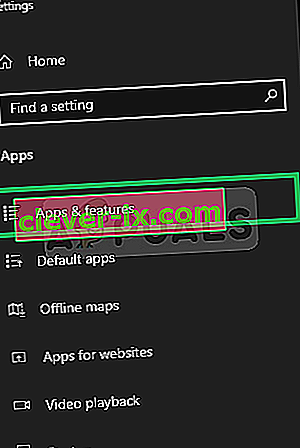
- Rull ned og klikk på alternativet " EaseUS Data Recovery " og velg " Avinstaller ".
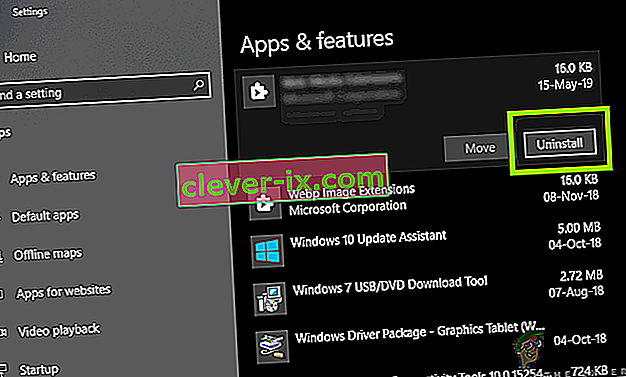
- Følg de på - skjermen instruksjoner til helt avinstallere det fra datamaskinen.
- Sjekk om problemet vedvarer.
Metode 8: Utføre Clean Boot
I noen tilfeller kan det å utføre en ren oppstart omgå dette problemet fordi tredjepartsapplikasjoner er forhindret fra å starte i ren oppstarttilstand. Sjekk derfor om denne feilen oppstår under ren oppstart, og hvis den ikke gjør det, betyr det at en tredjepartsapp forårsaker den. Prøv å aktivere apper en etter en og se hvilken som får feilen til å komme tilbake. Videre kan du velge å enten avinstallere denne appen eller se etter en løsning som løser feilen.
Merk: Prøv også å deaktivere forhåndsvisning av miniatyrbilder og sjekk om det løser problemet for deg.